目录
在各种操作系统上安装Android SDK的步骤类似。 主要区别在于下载和配置环境变量的具体方式。 以下是在各种操作系统上安装 Android SDK 的详细说明。
Windows系统
- 下载Android SDK:访问Android开发者网站并安装Windows下载的 Android Studio 安装包。
- 安装Android SDK:运行下载的安装包,按照提示进行安装。
- 配置环境变量:
- 右键单击“计算机”或“此电脑”,然后选择“属性”。
- 单击“高级系统设置”,然后在“系统变量”下找到并编辑
ANDROID_HOME变量以指向 Android SDK 安装。 - 将
%ANDROID_HOME%\platform-tools和%ANDROID_HOME%\tools添加到“Path”变量中。
macOS系统
- 下载Android SDK:访问Android开发者网站,下载macOS版本的Android Studio安装包。
- 安装Android SDK:运行下载的安装包,按照提示进行安装。
- 设置环境变量:
- 打开终端并编辑
.bash_profile或.zshrc文件并添加export ANDROID_HOME=/path/to/android-sdk。 - 保存文件并运行
source ~/.bash_profile或source ~/.zshrc以应用更改。
- 打开终端并编辑
Linux系统
- 下载 Android SDK:访问 Android 开发者网站并下载适用于 Linux 的 Android Studio 命令行工具。
- 安装Android SDK:使用终端命令解压下载的文件并配置环境变量。
- 配置环境变量:
- 打开终端并打开
.bashrc或 将export ANDROID_HOME=/path/to/android-sdk添加到 .zshrc 文件中。 - 保存文件并运行
source ~/.bashrc或source ~/.zshrc以应用更改。
- 打开终端并打开
以上步骤已在各种操作系统上成功安装并支持Android SDK,您可以配置设置。 用于开发和测试 Android 应用程序的环境变量。
顶部内容来源于互联网,不代表本站所有观点。 欢迎关注:zhujipindao.com
 主机频道
主机频道






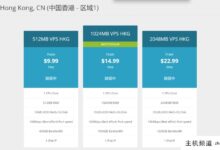


评论前必须登录!
注册